
퀄리티 높은 영상 편집방법이 궁금해?
목차
1. 영상 편집의 기본 이해하기
2. 영상 편집을 위한 소프트웨어
3. 영상 편집의 다양한 기술
4. 메가스터디컴퓨터아카데미 애프터이펙트 교육 과정
안녕하세요, 여러분! 영상 편집에 관심 많으시죠? 최근에는 많은 분들이 좋은 콘텐츠를 만들기 위해 퀄리티 높은 영상 편집에 더욱 집중하고 있습니다. 오늘은 여러분들과 퀄리티 높은 영상 편집방법에 관해서 함께 알아보도록 하겠습니다.
1. 영상 편집의 기본 이해하기
고품질의 영상을 제작하려면 몇 가지 기본 사항들을 숙지해야 합니다.
먼저, 촬영 전 계획을 세우는 것이 중요합니다. 목적과 대상 시청자층을 고려하여 스토리보드를 작성하고, 카메라 설정과 조명 등을 미리 계획해야 합니다. 이렇게 하면 나중에 편집 시간을 절약하고 더 완성도 높은 결과물을 얻을 수 있습니다.
다음으로, 좋은 소스 영상을 확보해야 합니다. 해상도와 프레임 레이트가 높은 원본 영상을 사용할수록 편집 후 결과가 더 좋습니다. 또한, 불필요한 소음이나 흔들림을 최소화하고 초점을 잘 맞춘 영상을 찍는 것이 중요합니다.
편집 소프트웨어 선택도 고품질 영상 제작에 큰 영향을 미칩니다. Adobe Premiere Pro, Adobe After Effects, Final Cut Pro X, DaVinci Resolve 등 다양한 편집 소프트웨어가 있으며, 각각의 장단점을 고려하여 적합한 소프트웨어를 선택해야 합니다. 초보자라면 배우기 쉽고 다양한 기능을 제공하는 소프트웨어를 선택하는 것이 좋습니다.
마지막으로, 편집 기술과 워크플로우를 익히는 것이 중요합니다. 컷 편집, 자막 추가, 특수 효과 적용 등 다양한 편집 기술을 배우고, 자신만의 워크플로우를 만들어 효율적으로 작업할 수 있어야 합니다. 온라인 강의나 튜토리얼을 참고하거나, 다른 영상 제작자들의 작업 방식을 참고하는 것도 좋은 방법입니다.
2. 영상 편집을 위한 소프트웨어 선택
다양한 영상 편집 소프트웨어가 있지만, 모두가 동일한 기능과 특징을 가지고 있는 것은 아닙니다. 아래는 영상 편집 소프트웨어를 선택할 때 고려해야 할 몇 가지 요소입니다.
1) 기능: 각 소프트웨어는 다양한 기능을 제공합니다. 원하는 기능이 있는지 확인하고, 필요한 기능을 충분히 제공하는 소프트웨어를 선택하세요. 예를 들어, 그래픽 디자인 기능, 오디오 편집 기능, 비디오 효과 및 필터 등이 필요할 수 있습니다.
2) 사용 편의성: 사용자 인터페이스가 직관적이고 쉽게 이해할 수 있는지 확인하세요. 초보자라면 배우기 쉽고 간단한 소프트웨어가 좋을 수 있습니다. 반면에 고급 사용자라면 더 많은 기능과 유연성을 제공하는 소프트웨어를 선호할 수 있습니다.
3) 호환성: 사용하려는 기기, 카메라, 파일 형식 등과 호환되는지 확인하세요. 특정 파일 형식을 지원하지 않거나, 특정 하드웨어와 호환되지 않는 소프트웨어도 있을 수 있습니다.
4) 가격: 가격은 소프트웨어 선택에 중요한 요소 중 하나입니다. 무료 또는 유료 소프트웨어 중에서 예산과 필요한 기능에 맞게 선택하세요. 일부 유료 소프트웨어는 구독 기반으로 제공되며, 월별 또는 연간 요금제로 이용할 수 있습니다.
5) 커뮤니티 및 지원: 커뮤니티와 지원 체계가 잘 구축되어 있는 소프트웨어를 선택하면, 질문이나 문제가 있을 때 도움을 받기 쉽습니다. 온라인 포럼, 사용자 가이드, 고객 지원 등을 제공하는 소프트웨어를 찾아보세요.
이러한 요소들을 고려하여 영상 편집 소프트웨어를 선택하면, 보다 효율적이고 완성도 높은 영상을 제작할 수 있습니다.
3. 영상 편집의 다양한 기술

품질 높은 영상을 위한 준비
좋은 영상을 만들기 위해서는 촬영 전부터 꼼꼼한 계획과 준비가 필요합니다. 아래는 편집 전에 꼭 체크해야 할 사항들입니다.
- 촬영 계획 수립: 촬영 전에 미리 계획을 세워두면, 불필요한 시간과 노력을 줄일 수 있습니다. 촬영 목적, 대상, 장소, 시간대 등을 고려하여 계획을 세우세요. 촬영 장비와 액세서리도 미리 준비해야 합니다.
- 카메라 설정: 카메라 설정은 영상의 품질에 큰 영향을 미칩니다. 해상도, 프레임 속도, 초점, 노출 등을 적절하게 설정해야 합니다. 화이트 밸런스와 색온도도 조정하여 자연스러운 색상을 구현하세요.
- 오디오 녹음: 오디오는 영상의 분위기와 몰입감을 높이는 데 중요한 역할을 합니다. 마이크를 사용하여 오디오를 녹음하고, 주변 소음을 최소화하기 위해 적절한 장소를 선택하세요.
- 스토리보드 작성: 스토리보드는 영상의 구성과 흐름을 미리 계획하는 데 도움이 됩니다. 주요 장면, 대사, 효과 등을 미리 스케치하여 스토리보드를 작성하세요. 이렇게 하면 편집 과정에서 혼란을 줄일 수 있습니다.
- 파일 관리: 촬영 후에는 파일을 체계적으로 관리해야 합니다. 날짜, 주제, 파일 이름 등으로 분류하여 저장하고, 필요한 경우 백업을 해두세요. 이렇게 하면 편집 과정에서 파일을 찾기 쉽고, 유실될 위험을 줄일 수 있습니다.
- 편집 일정 계획: 편집 일정을 계획하여 마감일을 준수하고, 충분한 시간을 확보하세요. 편집 소프트웨어와 도구를 미리 익혀두고, 필요한 플러그인과 효과를 다운로드해 두는 것도 좋습니다.
자르기, 병합하기, 순서 바꾸기
영상 편집의 기본은 클립을 자르고, 병합하고, 순서를 바꾸는 것입니다. 이러한 기술을 능숙하게 활용하면, 영상의 흐름과 리듬을 조절하고, 원하는 효과를 구현할 수 있습니다.
- 자르기: 자르기는 긴 클립을 필요한 부분만 남기고 자르는 기술입니다. 타임라인에서 클립을 선택하고, 마우스 오른쪽 버튼을 클릭하여 '자르기'를 선택하거나 단축키(Ctrl+X 또는 Cmd+X)를 사용하세요. 이렇게 하면 클립의 시작점과 끝점을 자유롭게 조정할 수 있습니다.
- 병합하기: 병합하기는 두 개 이상의 클립을 하나로 합치는 기술입니다. 타임라인에서 병합하려는 클립을 선택하고, 마우스 오른쪽 버튼을 클릭하여 '병합'을 선택하거나 단축키(Ctrl+E 또는 Cmd+E)를 사용하세요. 이렇게 하면 클립 사이의 공백이 사라지고, 연속적인 흐름을 만들 수 있습니다.
- 순서 바꾸기: 순서 바꾸기는 클립의 순서를 변경하는 기술입니다. 타임라인에서 클립을 드래그하여 원하는 위치로 이동시키세요. 이렇게 하면 영상의 흐름을 바꾸고, 새로운 이야기를 전개할 수 있습니다.
효과와 전환 사용법
효과와 전환은 영상의 시각적 매력을 증가시키는 데 매우 유용한 도구입니다. 적절하게 사용하면, 영상의 분위기와 느낌을 더욱 강조하고, 시청자의 관심을 끌 수 있습니다.
- 효과: 특수 효과를 추가하여 영상에 생동감을 불어넣을 수 있습니다. 대표적인 효과로는 모자이크, 블러, 글로우, 네온사인 등이 있습니다. 이러한 효과를 사용하여 특정 장면을 강조하거나, 분위기를 조성할 수 있습니다.
- 전환: 서로 다른 장면을 자연스럽게 연결하는 데 사용됩니다. 대표적인 전환으로는 크로스페이드, 디졸브, 와이프, 슬라이드 등이 있습니다. 각각의 전환은 고유한 느낌과 효과를 가지고 있으므로, 영상의 분위기와 목적에 맞게 선택해야 합니다.
효과와 전환을 추가하려면, 비디오 편집 소프트웨어에서 제공하는 효과 및 전환 라이브러리를 탐색하세요. 미리보기를 통해 각 효과와 전환의 효과를 확인하고, 가장 적합한 것을 선택하세요. 과도한 효과나 전환은 오히려 영상의 질을 떨어뜨릴 수 있으므로, 적당한 수준에서 사용하는 것이 중요합니다.
배경음악과 효과음
영상의 음향 요소는 매우 중요하며, 적절한 배경 음악과 효과음을 사용하면 영상의 품질을 크게 향상시킬 수 있습니다. 아래는 이를 위한 몇 가지 팁입니다.
- 분위기에 맞는 음악 선택: 영상의 분위기와 일치하는 음악을 선택하세요. 밝은 분위기에는 경쾌한 음악을, 진지한 분위기에는 차분한 음악을 사용하는 것이 좋습니다. 저작권 문제가 없는 무료 음악을 사용할 수도 있습니다.
- 볼륨 조절: 배경 음악의 볼륨을 적절하게 조절하여 영상의 대사나 효과음이 묻히지 않도록 해야 합니다. 일반적으로 대사나 효과음보다 약간 작게 설정하는 것이 좋습니다.
- 효과음 추가: 상황에 맞는 효과음을 추가하여 영상에 생동감을 불어넣을 수 있습니다. 예를 들어, 문이 열리는 소리, 물이 흐르는 소리, 웃음소리 등을 추가할 수 있습니다. 마찬가지로 저작권 문제가 없는 무료 효과음을 사용할 수 있는 곳도 많습니다.
- 자연스러운 조화: 배경 음악과 효과음이 자연스럽게 조화되도록 해야 합니다. 그렇지 않으면 영상이 어색하게 느껴질 수 있습니다. 타이밍과 길이를 신중하게 조절하여 자연스러운 조화를 이루도록 노력하세요.
색보정과 필터
색 보정과 필터는 영상의 시각적 품질을 향상시키는 데 매우 중요한 역할을 합니다. 간단한 조정으로도 영상에 생명을 불어넣고, 원하는 분위기를 연출할 수 있습니다.
- 색 보정: 촬영 시 조명 조건이나 날씨 등으로 인해 영상의 색상이 왜곡될 수 있습니다. 색 보정을 통해 이러한 왜곡을 수정하고, 영상의 색상을 자연스럽게 만들어줄 수 있습니다. 이를 통해 영상의 전반적인 화질과 색감을 개선할 수 있습니다.
- 필터: 필터를 사용하면 영상에 특수한 효과를 추가할 수 있습니다. 흑백 필터, 레트로 필터, 선명도 필터 등 다양한 종류의 필터가 있으며, 각 필터마다 고유한 효과를 가지고 있습니다. 하지만 과도한 필터 사용은 오히려 영상의 자연스러움을 해칠 수 있으므로 주의해야 합니다.
최종 검토와 공유
영상 편집의 마지막 단계는 최종 검토와 공유입니다. 이 단계에서는 완성된 영상을 다시 한 번 검토하고, 필요한 수정 사항을 추가합니다. 또 오디오 레벨, 자막 크기 및 정렬, 화면 전환 등을 확인하며 디테일을 놓치지 않도록 해야 합니다.
검토가 끝나면 이제 영상을 공유할 차례입니다. 유튜브, 인스타그램, 페이스북 등 다양한 플랫폼을 활용할 수 있습니다. 이때 썸네일과 제목, 설명 등을 적절하게 작성하여 시청자들의 관심을 끌어야 합니다. 더불어, 저작권 침해나 개인정보 보호 등 법적인 문제도 고려해야 합니다.
4. 메가스터디컴퓨터아카데미 애프터이펙트 교육 과정
메가스터디컴퓨터아카데미의 애프터이펙트(After Effects) 교육 과정은 Adobe사의 동영상 제작 프로그램으로 전문적인 영상 편집 작업뿐 아니라 다양한 플러그인을 이용한 효과 및 각종 그래픽 관련 기능들을 이용하여 각종 영상 관련 그래픽 제작을 할 수 있는 전문 영상 제작 툴을 익힐 수 있는 수업입니다.
해당 과정에서는 인터페이스를 습득하고, 합성의 기본인 Layer, Channel. 애니메이션의 기초가 되는 Animation Key의 활용으로 After Effects라는 툴의 기능을 숙지하며 영화, 방송, 모션그래픽, 영상 전반에 대한 프로세스를 이해할 수 있습니다.
영상 제작과 영상 편집 입문 과정, 애프터이펙트
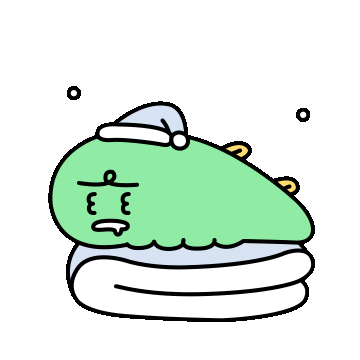
https://megastudy-computer.com/curriculum/641
메가스터디컴퓨터아카데미
컴퓨터학원, 디자인 전문, 웹툰교육, 게임원화, 그래픽, CG전문, 국비지원 무료교육, 취업연계시스템, IT학원
megastudy-computer.com
입문자부터 전문가까지, 동영상은 애프터이펙트!
입문자부터 전문가까지, 동영상은 애프터이펙트! 목차 1. 영상 매체의 영향력 2. 영상 제작 관련 직업 및 플랫폼 3. 영상 제작 도구의 다양성과 애프터이펙트 4. 메가스터디컴퓨터아카데미 교
megastudyitacademy.tistory.com
마야 어셋 아티스트, 3D 영상 제작의 핵심!
마야 어셋 아티스트, 3D 영상 제작의 핵심! 목차 1. 어셋 아티스트란? 2. 마야는 어떤 소프트웨어인가? 3. 마야 어셋 아티스트의 전망 4. 메가스터디컴퓨터아카데미 교육 과정 3D 영상 제작에
megastudyitacademy.tistory.com
'🎨디자인아트' 카테고리의 다른 글
| 이모티콘 제작의 전문가? 이모티콘 작가로 데뷔하기! (2) | 2024.08.14 |
|---|---|
| 창의력 넘치는 3D 영상 제작이 궁금하다면? CINEMA 4D! (0) | 2024.07.31 |
| 마야 어셋 아티스트, 3D 영상 제작의 핵심! (0) | 2024.07.10 |
| 모션그래픽 포트폴리오 제작에서 취업까지 (1) | 2024.07.03 |
| 입문자부터 전문가까지, 동영상은 애프터이펙트! (1) | 2024.06.26 |





댓글